Gyorsan megtudhatja, milyen DDR-memóriatípussal rendelkezik a Windows 10 rendszerben
Néha meg kell találnia, hogy milyen típusú memória van telepítve a számítógépére. Például, ha frissítenie kell laptopja vagy asztali számítógépe RAM-ját, többet kell tudnia róla, hogy megvásárolhassa és telepíthesse a megfelelő modult. Ez nem jelent problémát, ha valamilyen speciális szoftver van telepítve, vagy ha kinyithatja a számítógép házát. Most egy egyszerűbb lehetőség is elérhető a Windows 10 rendszerben.
Ahhoz, hogy megtudja, melyik DDR-memóriatípussal rendelkezik a Windows 10 rendszerben, mindössze a beépített Feladatkezelő alkalmazásra van szüksége. A következőképpen használhatja.
- Nyissa meg a Feladatkezelőt
- Váltson a "Részletek" nézetre a lapok láthatóvá tételéhez.
- Lépjen a Teljesítmény lapra, és kattintson a bal oldalon található Memória elemre. Lásd a következő képernyőképet:
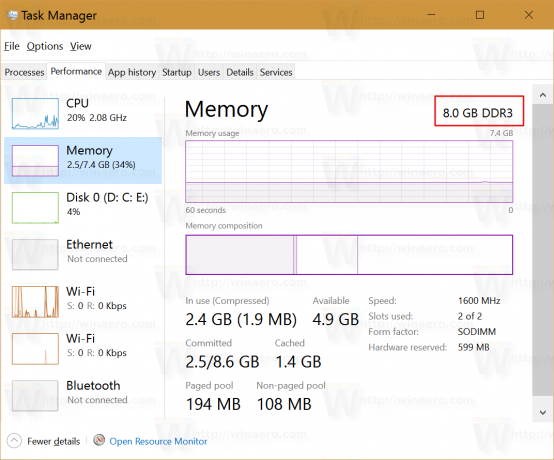
A jobb felső sor a Windows 10 számítógépben használt memória típusát jelzi.
Mivel a Windows 8 is rendelkezik ezzel az új Feladatkezelővel, ebben az operációs rendszerben is könnyen megtudhatja a memória típusát.
Ez az.



